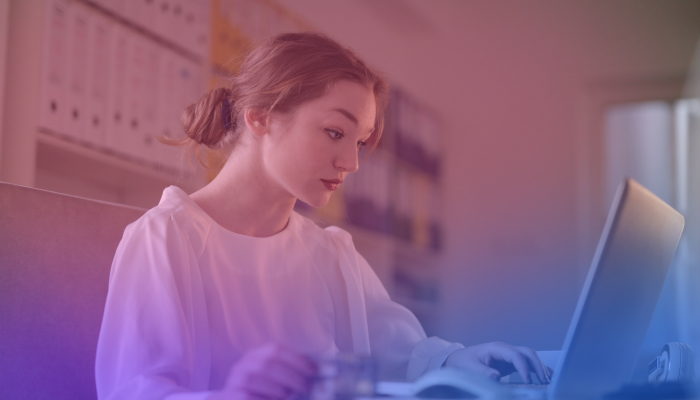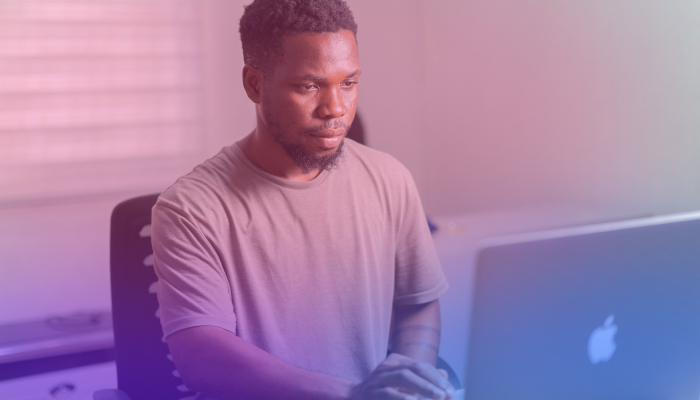Veja seu histórico do Google Meet
September 9, 2024
September 9, 2024
August 4, 2025
August 4, 2025
Para escrever relatórios, faturar clientes ou documentar atividades da equipe, você precisa ver seu passado Google Meet histórico para encontrar datas, horários, presença e duração de suas reuniões. Se você não conseguir acessar essas informações em uma tela, provavelmente passará horas vasculhando convites de calendário, que também não mostram presença ou duração.
Anteriormente, o recurso de histórico embutido do Google Meet estava disponível apenas para Administradores do Google Workspace. No entanto, agora você pode ver seu histórico do Google Meet mesmo que não seja administrador.
Neste artigo:
- Quem pode acessar o recurso de histórico do Google Meet
- Como salvar o histórico do Google Meet usando ferramentas de IA
- Pesquisando seu histórico do Google Meet com o Tactiq
Quem pode acessar o recurso de histórico do Google Meet
Agora, todos os usuários podem acessar o histórico do Google Meet, não apenas os administradores do Google Workspace. Você pode revisar ou excluir detalhes de reuniões anteriores diretamente da sua conta.
Veja como você pode baixar seu histórico do Google Meet:
- No seu computador, faça login em meet.google.com/calling/.
- No canto superior direito, clique em Configurações.

- Ao lado de “Registro de chamadas”, clique em Baixar.
Como salvar o histórico do Google Meet usando ferramentas de IA
Salvar seu histórico do Google Meet pode ser simplificado com a ajuda de ferramentas de IA como Tática. Tactiq é uma extensão gratuita do Chrome que transcreve automaticamente e organiza os detalhes da sua reunião. Com seus novos recursos baseados em IA, o Tactiq salva seu histórico de reuniões e fornece resumos inteligentes, principais destaques e itens de ação.
Salvando o histórico do Google Meet com o Tactiq
Você pode conseguir mais do que apenas salvar horários e datas de reuniões; o Tactiq fornece transcrições completas das reuniões, capturando todos os detalhes de suas reuniões. Veja como você pode usar o Tactiq:
- Visite o Loja virtual do Chrome. Clique em “Adicionar ao Chrome” no lado direito da página e depois em “Adicionar extensão”.
- Se você tem o Tactiq instalado, mas não habilitou o Google Meet, vá para a seção “Integrações” no lado esquerdo do painel do Tactiq.
- Clique em “Conectar” no Google Meet.
- Participe da sua reunião. Na tela do Google Meet, você verá o widget Tactiq no lado direito da tela. Esta seção é onde a transcrição ao vivo aparecerá.
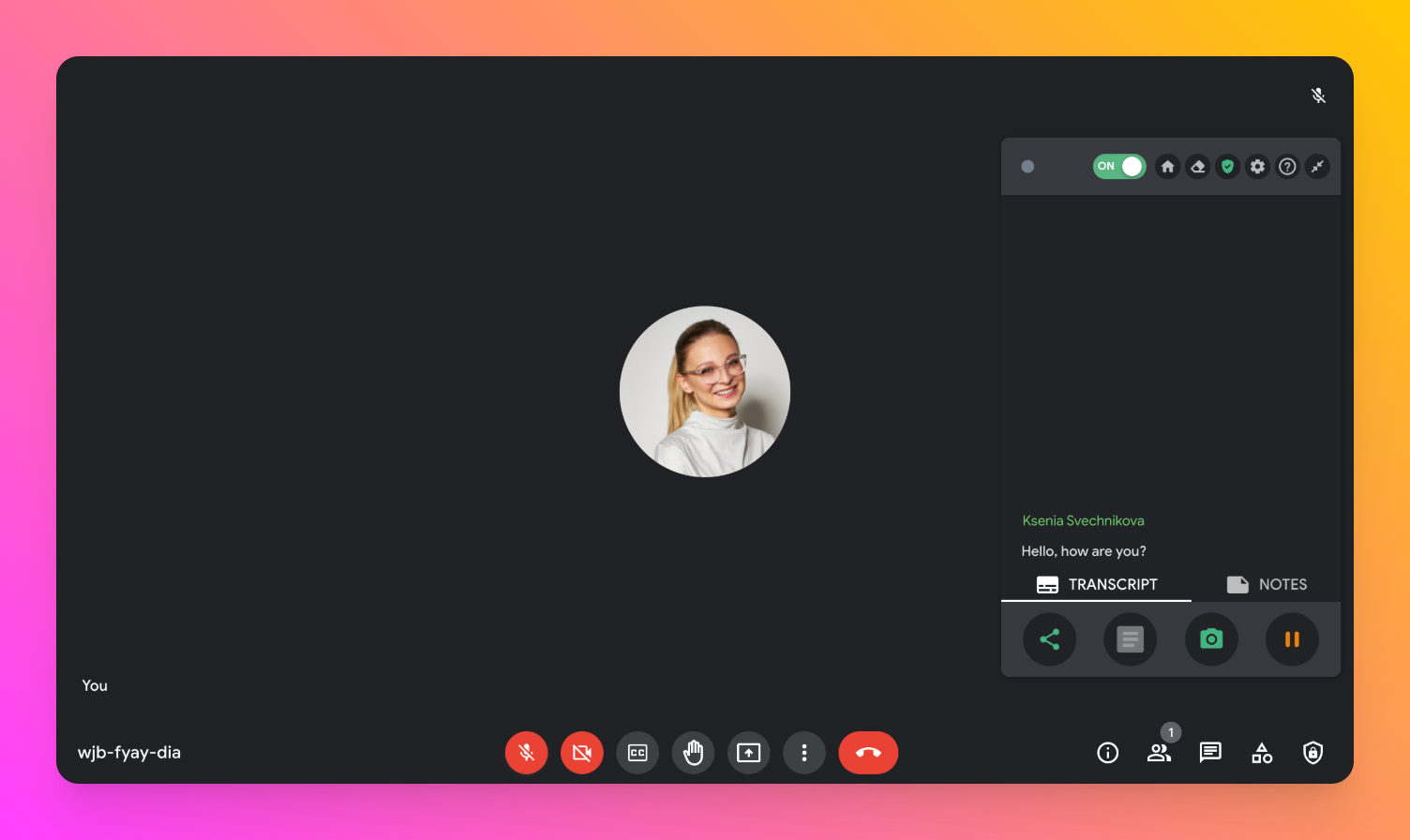
- As transcrições do Tactiq registram automaticamente a hora, a data, quem compareceu e a duração de todas as reuniões do Google Meet que você transcreve. Eles categorizam suas reuniões virtuais em uma página histórica organizada. Você também pode exportá-los em vários formatos de arquivo.
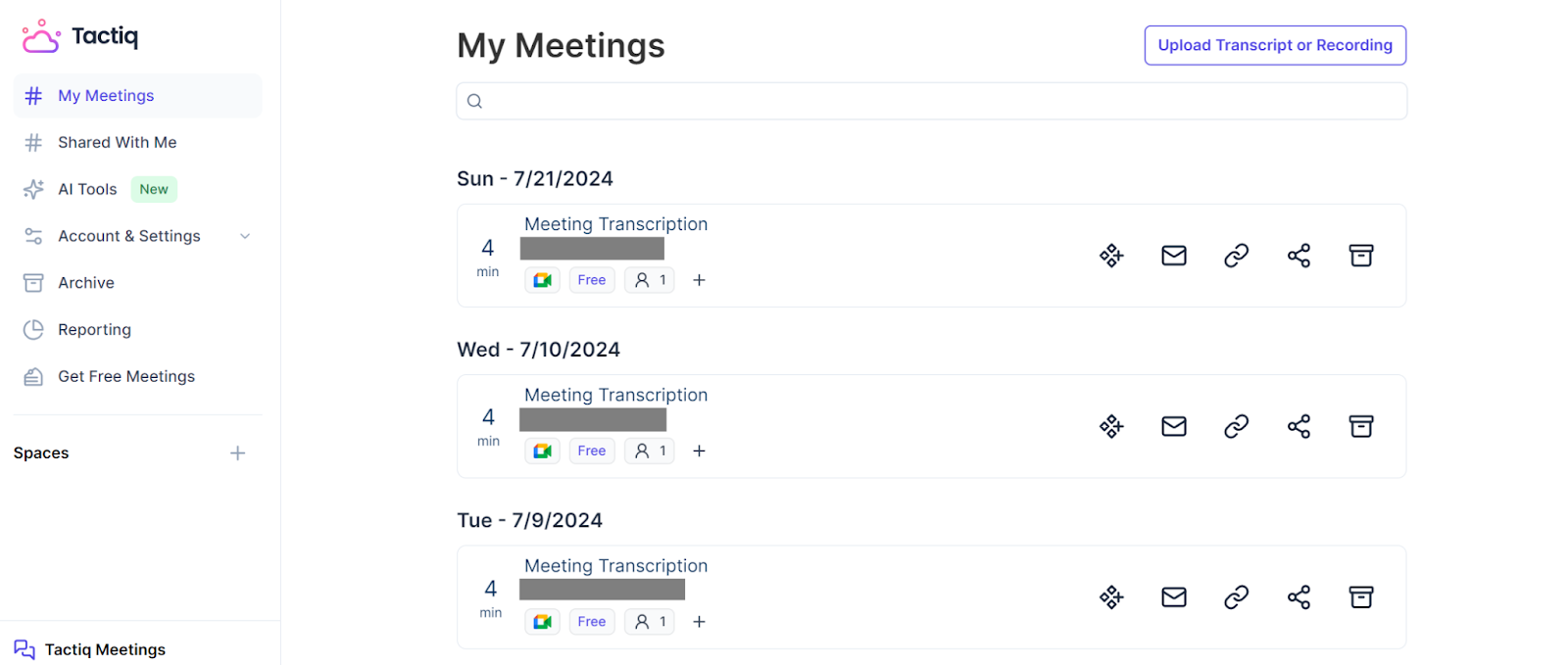
Novos recursos baseados em IA da Tactiq
- Resumos inteligentes: Obtenha resumos concisos de suas reuniões, destacando os principais pontos discutidos.
- Principais destaques: Os destaques gerados automaticamente facilitam a revisão de partes importantes da reunião.
- Itens de ação: A IA identifica e lista os itens de ação discutidos durante a reunião, ajudando você a acompanhar as tarefas.
Usando o Tactiq, você pode acessar rapidamente as informações de reuniões anteriores, incluindo datas, durações e presença. Além disso, você pode pesquisar o histórico de reuniões por participantes, títulos de reuniões ou até mesmo conteúdo de reuniões para encontrar rapidamente reuniões específicas.
Pesquisando seu histórico do Google Meet com o Tactiq
O Tactiq facilita a pesquisa em todo o seu histórico do Google Meet registrado pela extensão. Você pode pesquisar por vários critérios para encontrar rapidamente reuniões anteriores, o que é especialmente útil para gerar relatórios, faturar ou referenciar discussões específicas. Você pode pesquisar por participantes, títulos de reuniões ou até mesmo conteúdo da reunião. O bom é que você pode usar o Tactiq mesmo se tiver um conta gratuita do Google Meet.
Se você está procurando uma reunião específica que precisa para seus relatórios ou cobrança (uma chamada de consultoria ao cliente, uma reunião de vendas, uma conversa com a equipe ou para documentar as interações entre gerente e membro da equipe), você pode encontrá-la rapidamente.
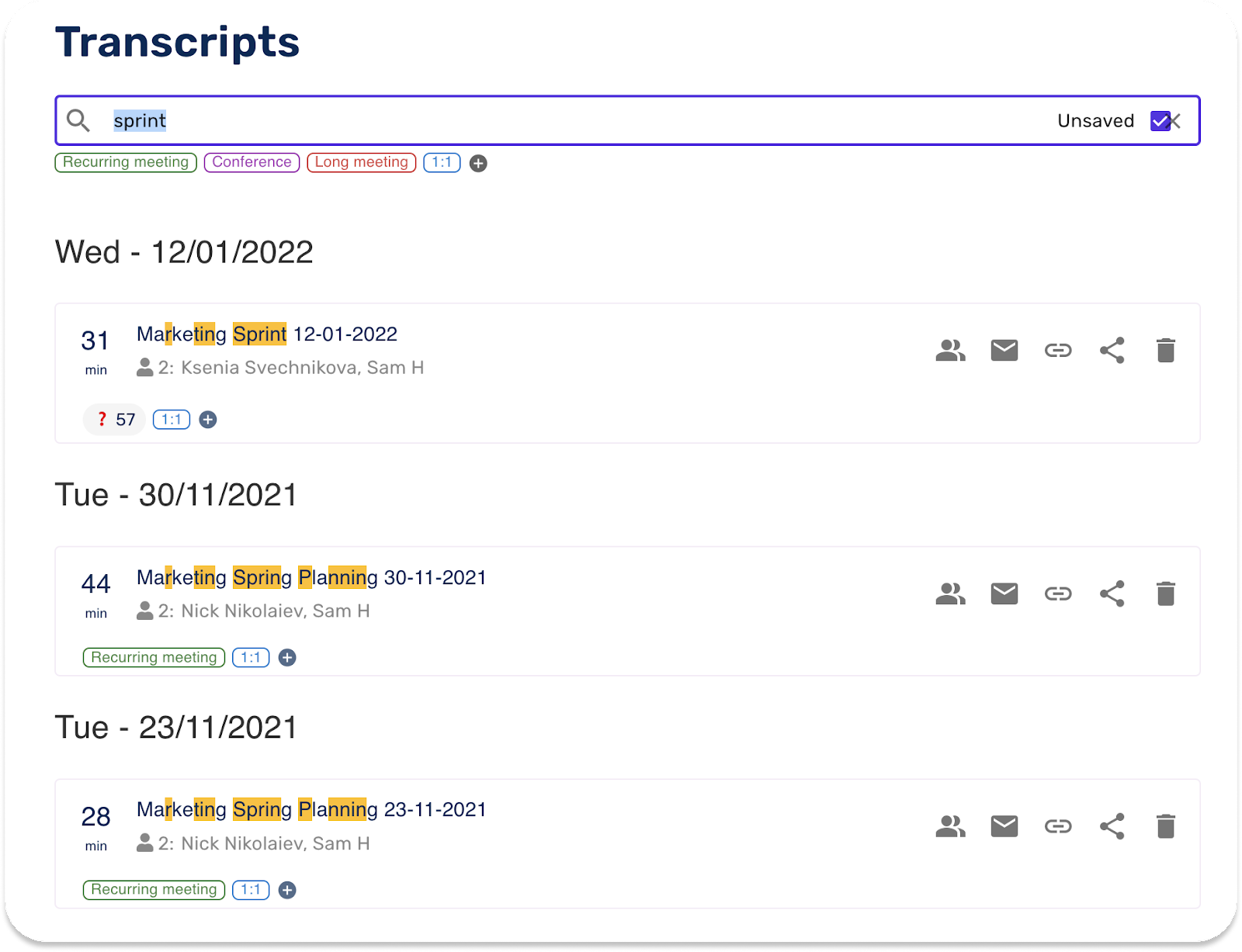
Baixe a extensão gratuita do Tactiq Chrome hoje mesmo.
{{rt_cta_ai-conveniência}}
PERGUNTAS FREQUENTES
Posso verificar meu histórico do Google Meet?
Sim, você pode verificar seu histórico do Google Meet. Anteriormente, esse recurso estava disponível apenas para administradores do Google Workspace. No entanto, agora todos os usuários podem acessar o histórico do Google Meet. Você pode revisar ou excluir detalhes de reuniões anteriores diretamente da sua conta fazendo login em meet.google.com/calling/, clicando em Configurações no canto superior direito e baixando seu registro de chamadas.
O Google Meet rastreia a atividade?
Sim. O Google Meet monitora as atividades por meio de monitoramento de presença e relatórios de transmissão ao vivo. Esses recursos estão disponíveis para usuários do Google Workspace Essentials, Business Plus, Enterprise Starter, Enterprise Essentials, Enterprise Standard, Enterprise Plus, Education Plus e do Teaching and Learning Upgrade. Os relatórios de transmissão ao vivo estão disponíveis especificamente para usuários com acesso ao recurso de transmissão ao vivo nas edições Enterprise Standard, Enterprise Plus, Education Plus e Teaching and Learning Upgrade.
O rastreamento de presença e os relatórios de transmissão ao vivo são ativados por padrão para sua organização e podem ser gerenciados pelos administradores. É importante observar que os dados de rastreamento de presença são retidos no Google Meet por um curto período, portanto, qualquer problema com o rastreamento deve ser relatado imediatamente.
Você consegue ver pela última vez no Google Meet?
Não. O Google Meet não fornece um recurso “visto pela última vez”, como algumas outras plataformas de comunicação.
Como faço para obter os registros do Google Meet?
Você pode gerenciar e baixar facilmente seu histórico de chamadas do Google Meet. Para fazer isso no seu computador, siga estas etapas:
- Faça login em meet.google.com/calling.
- Clique no ícone Configurações no canto superior direito.
- Ao lado de “Registro de chamadas”, clique em Download.
Isso permite que você revise ou exclua detalhes sobre seu histórico de chamadas, conforme necessário. Observe que, se você excluir sua conta do Google Meet, perderá permanentemente seu histórico. Certifique-se de baixar todos os registros importantes antes de fazer alterações no status da sua conta.
Para registros mais detalhados, usa Tática. Você pode acessar rapidamente informações abrangentes da reunião, incluindo datas, durações, presença e transcrições completas. Você também pode pesquisar seu histórico de reuniões por participantes, títulos de reuniões ou até mesmo conteúdo de reuniões para encontrar reuniões específicas. O Tactiq fornece resumos inteligentes, destaques principais e itens de ação, garantindo que você nunca perca um detalhe crucial.
Baixe a extensão gratuita do Tactiq Chrome hoje e aproveite ao máximo suas sessões do Google Meet.
Quer a conveniência dos resumos de IA?
Experimente o Tactiq para sua próxima reunião.
Quer a conveniência dos resumos de IA?
Experimente o Tactiq para sua próxima reunião.
Quer a conveniência dos resumos de IA?
Experimente o Tactiq para sua próxima reunião.


_Main.jpg)